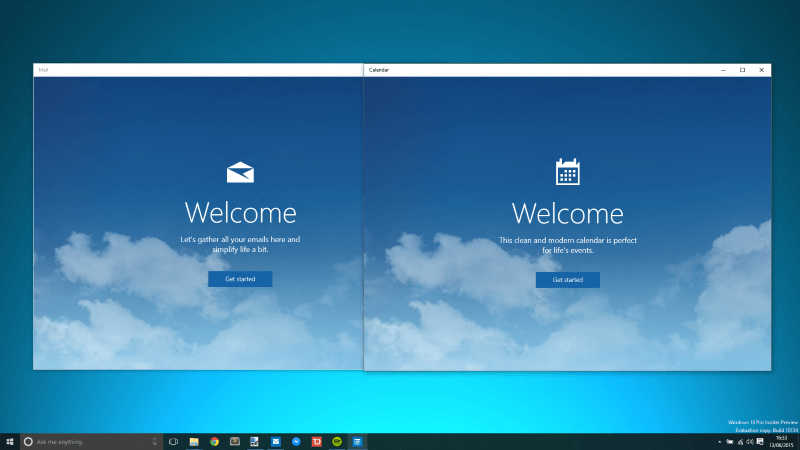- Įdiekite „Steam Deck“ ir „Steam“ biblioteką, naudodami modernią ir „all'avanguardia“ programėlę.
- Naudokite „Android“ programą, skirtą „Steam Deck“, nėra paprastos, o tai reiškia, kad tai labai svarbu.

XĮDIEGTI PASPUSTELĖT ATSISIUNČIŲ FAILĄ
SPONSORIZZATO
- Parsisiųsti ir įdiegti Fortect su savo PC.
- Apri lo strumento e Avvia la scansione.
- Fai click su Ripara e correggi gli errori in pochi minutes.
- Fino ad ora, ben 0 utenti hanno già parsisiųsti Fortect questo mese.
„Abbiamo“ veikia „Windows 11“, naudojant visus įtaisų tipus, įskaitant mobiliuosius telefonus ir „PC Hades Canyon“.
Siūlome galimybę gauti pirmenybę „Android“ programai, kuri yra didesnė už questi dispositivi, žr. „Windows operacinės sistemos emuliatorių seriją“.
Tiesiogiai naudokite visą eilę: „Android“ programa yra populiari „Steam Deck“. Ti mostreremo se ciò è possibile o meno in questa guida.
„Steam Deck“ turi „Android“ programą?
„Lo Steam Deck“ veikia naudojant „Steam“ sistemą. Tai yra operacinė sistema, kuri yra paskelbta „Linux“ operacinės sistemos pagrindu. Pasinaudokite „Linux“ konsolės dalimi, naudokite „Android“ programą, skirtą „Steam Deck“.
Questo perché non esistono praticamente emuliatori Linux, galiojantis datant tale scopo. Tai yra emuliatorius, kuris nėra geriausias variantas, gali būti naudojamas kaip „Android“ žaidimo režimas.
Come posso eseguire app Android sul mio Steam Deck?
Usa Genymotion
Šis procesorius sukelia dvigubą įkrovą ir sukelia problemų. Non siamo responsabili per eventuali danni che potrebbero verificarsi, se decidi di eseguire questi passaggi lo fai a tuo rischio e pericolo.
1.1 Parsisiųsti Genymotion
- Apri la Konsole sul tuo Garų denis.
- Successivamente, būtina nustatyti administratoriaus slaptažodį. Fallo con il sekante comando:
passwd
- Išsaugokite failų sistemą su sekančia komanda:
sudo steamos-readonly disable
- Esegui questi tre comandi. Assicurati di muovere il mouse mentre viene eseguito il secondo comando:
sudo pacman -S archlinux-keyring
sudo pacman-key --init
sudo pacman-key --populate archlinux - Devi scaricare le dipendenze necessarie usezando il secente comando:
sudo pacman -S --needed base-devel
- Se ti viene richiesto di inserire un input, premi Invio.
-
Facoltativo: se hai riscontrato problemi con il passaggio precedente, ripeti il passaggio 4 e quindi esegui questo comando:
sudo pacman -S base-devel - Infine, įdiekite Genymotion eseguendo questo comando:
yay -Sy --noconfirm genymotion
- Una volta terminato il comando precedente, fai doppio clic sull’icona Genymotion o esegui questo comando:
genymotion
1.2 Sukonfigūruoti emuliatorių
- Dopo l’avvio di Genymotion, fai clic sul pulsante più e seleziona Amazon Fire HD 8.
- Imposta il nome desiderato e assicurati che la „Android“ versija sia impostata su 9.

- Sėkmingai sukonfigūruokite aparatinę įrangą, kad būtų galima pakeisti ekrano kopiją.

- Nella pagina Vizualizacija, lascia tutto così com’è e fai clic su Avanti.

- Nella schermata „Android“ parinktis, lascia tutto così com’è. Se è selezionata l'opzione Usa tastiera virtuale per l'immissione di testo, deselezionala.

- Successivamente, il tuo emulatore dovrebbe avviarsi. In caso contrario, bilietas spustelėkite sul pulsante Riproduci.

1.3 Atsisiųskite failo papildymą
- Parsisiųsti i paketai iš ARM vertimo e Aurora parduotuvė.

- Dopo aver scraicato entrambi i file, trascina e rilascia Genymotion-ARM-Translation_for_9.0.zip nella finestra aperta dell'emulatore. La tua macchina virtuale dovrebbe essere in esecuzione prima di farlo.
- L’installazione verrà ora avviata. Segui le istruzioni visualizzate sullo schermo per Completare il Proceso.
- Una volta terminato il processo, riavvia l’emulatore.
- Successivamente, trascina e rilascia il file apk di Aurora parduotuvė nella finestra dell'emulatore e segui le istruzioni sullo schermo per installarlo.
Consiglio dell'esperto:
SPONSORIZZATO
Alcuni problemi del PC sono difficili da correggere, soprattutto quando si tratta di file di system and archivi Windows mancanti o danneggiati.
Assicurati di utilizzare uno strumento dedicato come Fortect, che eseguirà la scansione e sostituirà i file danneggiati con le loro nuove versioni trovate nel suo archivio.
„Unico“ režimas, skirtas „Android“ programai, naudojant „Steam Deck“, galima atsisiųsti ir emuliuoti „Android“ ir „Genymotion“, kuris yra labiau suderinamas.
- Ar atsisiųskite „Steam Continuano“ ir „Scendere“ 0?
- Klaida „Steam dei“ Failas nepatvirtintas: „Come Risolvere“.
- Steam be Connette: Risolvi su Queste 5 Soluzioni
- Išjunkite „Steam“ automatinius įrenginius
- Ateik Risolvere l’Arresto e l’Avvio del Download di Steam
Steam ar giochi Android?

Steam non ha giochi Android nativi. Taigi, „Oddworld: Stranger’s Wrath“ yra prieinamas „Android“ ir „Steam“.
Įdiekite „Steam“, skirtą „Android“ mobiliajam telefonui. Tutto questo grazie visos programos „Steam Link“ sistemoje „Google Play“. sutinkate prijungti valdiklį į telefoną ir kompiuterį su Steam. Da qui ora puoi goderti i tuoi giochi Steam.
Jei turite galimybę naudoti „Android“ programą „Steam Deck“, visos funkcijos gali būti pateiktos kaip naudinga. Įdiekite „Android x86“ virtualioje mašinoje naudodami „Steam Deck“, tai nėra idealus sprendimas.
Be to, būtina įsigyti nešiojamąją konsolę, kuri palaiko „Windows“, skirtą „Android“ žaidimams ir programoms.
Tai rodo, kad nėra alternatyvos sprendimo, skirto „Android“ programai „Steam Deck“, jei norite komentuoti.
Stai avendo ancora problemi?
SPONSORIZZATO
Se i suggerimenti che ti abbiamo dato qui sopra non hanno risolto il tuo problem, il tuo computer potrebbe avere dei problemi di Windows più gravi. Ti suggeriamo di scegliere una soluzione completa come Fortect per risolvere i problemi in modo efficiente. Dopo l'installazione, basterà fare clic sul pulsante Vizualizavimas ir koregavimas e secivamente su Avvia riparazione.